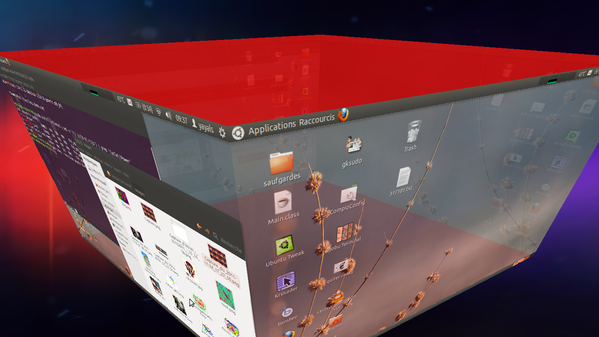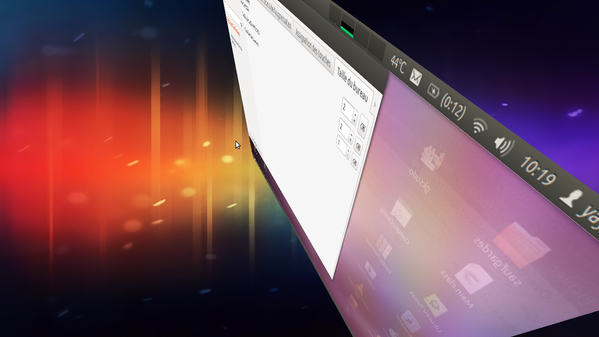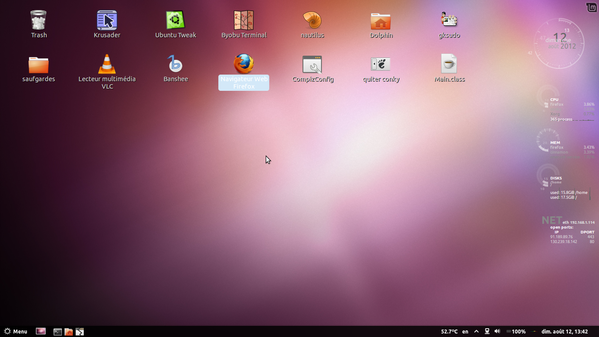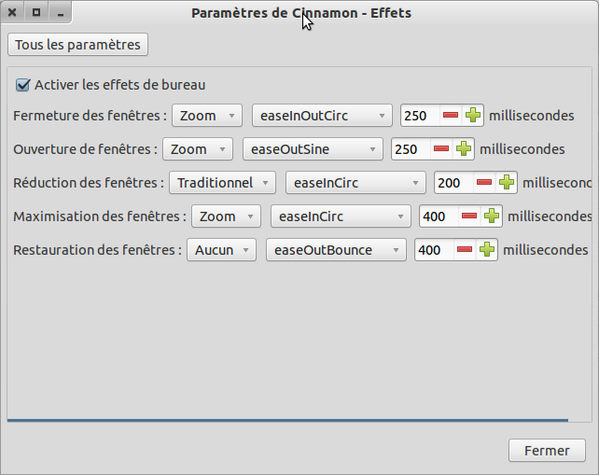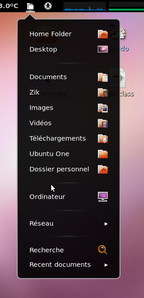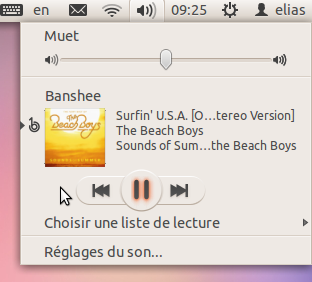Bonjour,
J'ai decidé de vous faire un petit top 5 de mes extensions préférées pour gnome-shell. Pour ceux qui ne le savent pas il est possible d'installer des extensions dans gnome-shell (un peu a la manière de firefox), ce qui le rend très paramètrable.
1 - Dock
Tous ceux qui ont déja tésté gnome-shell savent que le dock n'est accessible que dans la vue activité (le menu), ce qui est tres peu pratique. Grace a l'extension "Dock", il est toujours visible. Il suffit de mettre la souris sur le bord de l'écran ou se trouve le dock (par défaut a droite) pour le faire apparaitre.

Pour passer le dock a droite il faut éditer l'extension grâce à la commande
gedit '~/.local/share/gnome-shell/extensions/dock@gnome-shell-extensions.gcampax.github.com/extension.js'
remplacer les lignes
LEFT: 0,
RIGHT: 1
par
LEFT: 1,
RIGHT: 0
2 - system-monitor
System-monitor est une extension qui permet de surveiller son systeme à l'aide de graphiques.

à gauche le processeur et à droite la ram.
Pour la paramétrer il faut cliquer dessus et tout en bas du menu aller dans preférences.
3 - all in one place
All in one place est une extension qui permet d'accéder aux dosiers importants ( Musique, Vidéos... etc), de gérer la corbeille, d'afficher les documents récents et beaucoup d'autres choses encore.
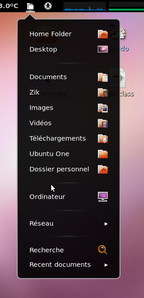
4 - Cpu temperature indicator
Cpu temperature indicator, comme son nom l'indique permet de voir la température du (des) processeur(s).

Pour pouvoir l'utiliser il faut avoir installé et configuré lm-sensors (voir la doc ubuntu sur ce sujet http://doc.ubuntu-fr.org/lm-sensors)
5 - Window rotate ln
Window rotate ln est un extension qui permet de faire légèrement tourner les fenêtres quand on les ouvre (je n'ai pas pu faire de capture d'écran)
Il existre bien sûr beaucoup d'autres extensions qui sont toutes "installables" sur
https://extensions.gnome.org/
Merci d'avoir lu mon tuto et a+